従業員情報の表示設定をする
- 대상독자:
- 관리자・담당자 용
- 플랜:
- 유료 옵션탤런트 매니지먼트HR 스트래티지
목차
従業員情報の表示設定とは
従業員詳細画面に表示する従業員項目を設定し、テンプレートとして保存します。 権限設定画面でアカウントごとに利用できるテンプレートを選択することで、閲覧できる項目を制御します。
従業員情報の表示設定を追加する
まとめて表示したい項目群をセクションごとにテンプレートに追加して、設定します。 従業員詳細画面での従業員データの表示順は、テンプレート内でのセクションの並び順に従います。
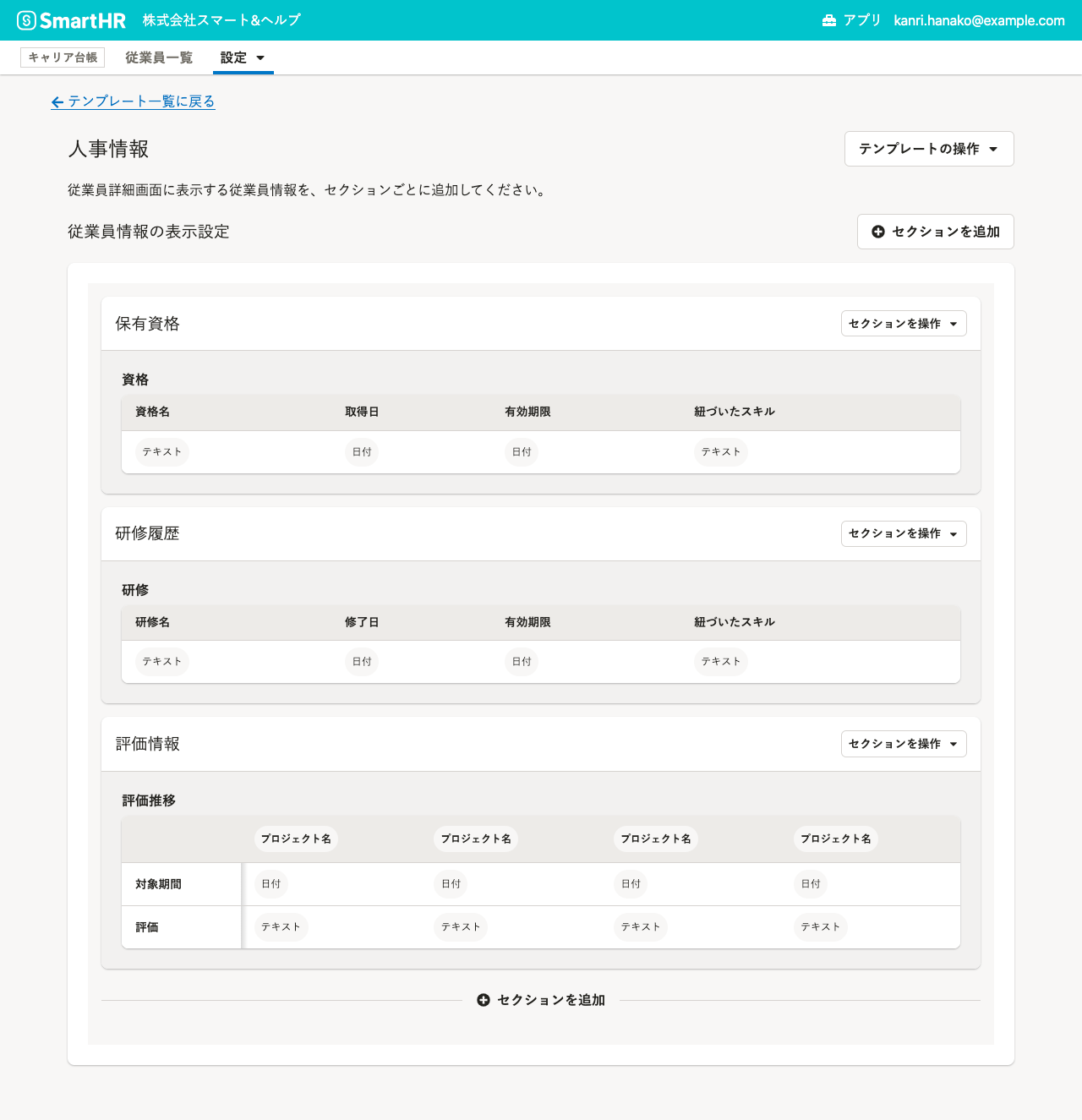 画像を表示する
画像を表示する
1.[設定]>[従業員情報の表示設定]を押す
画面上部の[キャリア台帳]メニューから[設定]を押して、ドロップダウンリストの[従業員情報の表示設定]を押すと、従業員情報の表示設定画面が表示されます。
2.[追加]を押す
従業員情報の表示設定画面で[追加]を押すと、テンプレートの追加画面が表示されます。
3. テンプレート名を入力して[追加]を押す
テンプレート名を入力して[追加]を押すと、テンプレートの編集画面が表示されます。
4.[セクションを追加]を押して、[表示する従業員情報]を選択して[次へ]を押す
[セクションを追加]を押すと、セクションの追加(1/2)画面が表示されます。[表示する従業員情報]をドロップダウンリストから選択します。
表示する項目群の名前を入力して、[次へ]を押します。
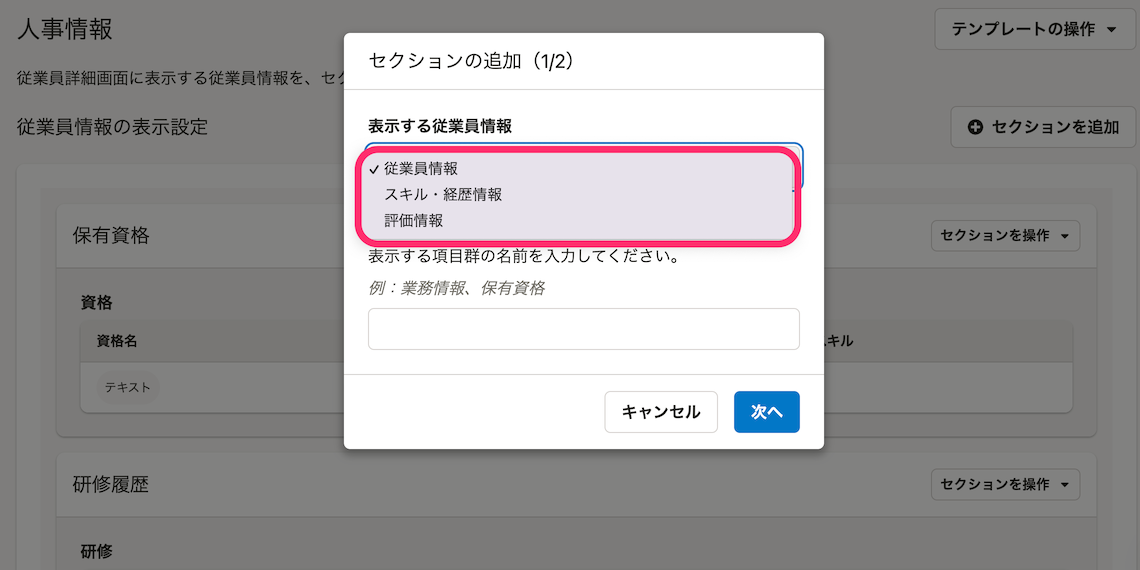 画像を表示する
画像を表示する
5.表示項目を選択して、[追加]を押す
セクションの追加(2/2)画面で、セクションに表示したい項目を選択します。 [すべての項目]の中から表示したい項目を選択し、[>]を押して、[表示項目]に移動します。
キャリア台帳で参照できるSmartHRの従業員データの項目については、キャリア台帳で表示できる従業員データの項目を参照してください。
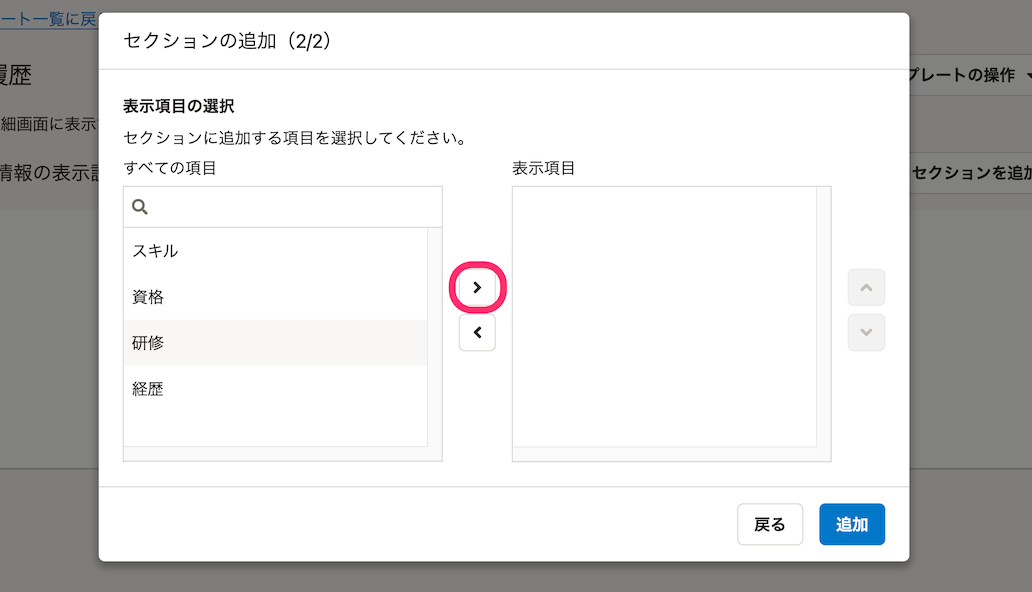 画像を表示する
画像を表示する
表示項目の選択を終えたら、[追加]を押すとテンプレートにセクションが追加され、テンプレートが保存されます。 セクションは複数追加できます。
保存したテンプレートは、権限設定のアカウントの追加画面で、[従業員情報の表示設定]欄に表示されるようになります。
